"Můj Mac je stále pomalejší, jak vyčistit notebook?" Apple přidal do Macu spoustu utilit, aby uživatelé mohli snadno spravovat svůj software a soubory. Je však obtížné vyčistit zbytečná data a brzy můžete narazit na problémy s úložným prostorem. Aby váš Mac fungoval hladce, potřebujete výkonný Mac čistič aplikace. Tento článek uvádí nejlepší seznam, který vám pomůže snadno odstranit nežádoucí soubory a aplikace z Macu.
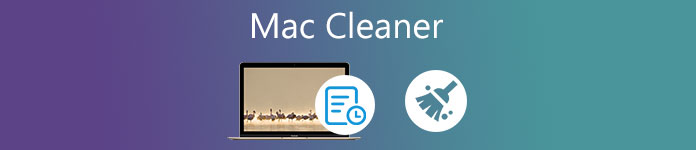
- Část 1: Top 5 placených aplikací Mac Cleaner
- Část 2: 3 nejlepší čističe Mac
- Část 3: Jak rychle vyčistit systém Mac
- Část 4: Časté dotazy o Mac Cleaner
Část 1: Top 5 placených aplikací Mac Cleaner
Na Apeaksoftu slibujeme, že vám nabídneme ověřený obsah. Zde je naše snaha tak učinit:
- Pokud jde o všechny vybrané produkty v našich recenzích, zaměřujeme se na jejich popularitu a vaše potřeby.
- Náš tým pro obsah Apeaksoft testoval všechny níže uvedené produkty.
- V procesu testování se náš tým zaměřuje na jeho vynikající vlastnosti, klady a zápory, kompatibilitu zařízení, cenu, použití a další nápadné vlastnosti.
- Pokud jde o zdroje těchto recenzí, využili jsme důvěryhodné platformy a webové stránky pro recenze.
- Shromažďujeme návrhy od našich uživatelů a analyzujeme jejich zpětnou vazbu na software Apeaksoft a také na programy jiných značek.

Nejlépe 1: Apeaksoft Mac Cleaner
Nejlepší čistič systému Mac by měl být snadno použitelný, protože mnoho uživatelů nemá technické dovednosti. To je proč Apeaksoft Mac Cleaner se objeví na začátku našeho seznamu. Nabízí mnoho funkcí na profesionální úrovni, ale design je uživatelsky přívětivý.
- Klady
- Vyčistěte osobní soubory a data na Macu.
- Odstraňte systémové a nevyžádané soubory aplikací.
- Dostupné pro širokou škálu datových typů.
- Zahrňte různé bonusové nástroje.
- Nevýhody
- Po bezplatné zkušební verzi potřebujete licenci.
Top 2: MacKeeper
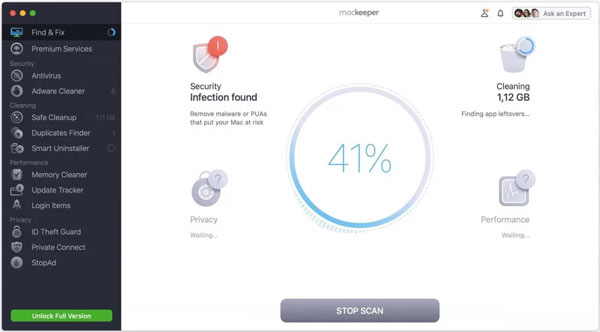
MacKeeper je jedním z nejlepších čističů systému pro Mac. Dokáže optimalizovat výkon vašeho počítače a také vás ochrání před online hrozbami, viry, malwarem, úniky soukromí a dalšími. Poskytuje několik plánů od 5.20 $ měsíčně.
- Klady
- Zahrnout VPN.
- Rychle skenujte a vyčistěte malware.
- Blokování reklam ve webových prohlížečích.
- Šifrujte osobní údaje.
- Nevýhody
- Chybí automatické skenování.
- Existuje příliš mnoho funkcí pro začátečníky.
Top 3: Piriform CCleaner
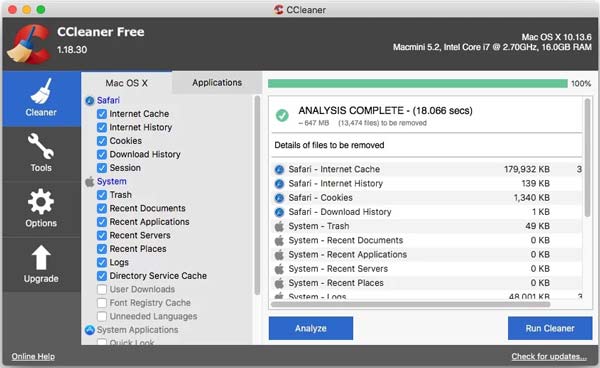
CCleaner je rychlá a nenápadná aplikace pro čištění Mac a optimalizační sada. Umožňuje vám vyčistit data mezipaměti systému, nevyžádané soubory, stažené soubory, historii prohlížeče a tak dále. Nabízí bezplatnou verzi a plná verze stojí 24.95 $ ročně.
- Klady
- Integrujte intuitivní ovládací panel.
- Provádějte skenování dat podle vašich potřeb.
- Naplánujte si skenování.
- Aktualizujte často.
- Nevýhody
- Během instalace je k dispozici další software.
- Bezplatná verze má omezené funkce.
Nejlépe 4: CleanMyMac
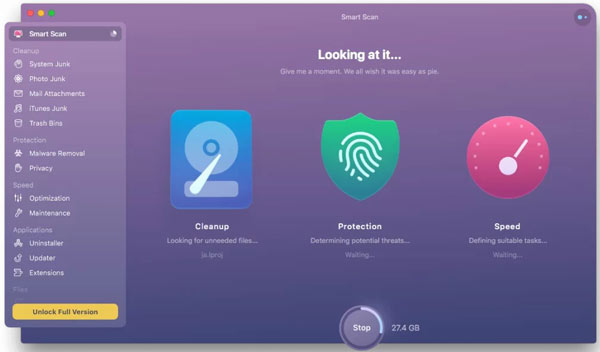
CleanMyMac jako nejlepší čistič systému vše v jednom pro Mac poskytuje mnoho užitečných funkcí na veselém rozhraní. Kromě čištění souborů a dat mezipaměti spravuje aplikace také vaše aplikace. Stojí 39.95 $ ročně za jedno zařízení.
- Klady
- Vybavte skener zranitelnosti.
- Vyčistěte mnoho typů souborů na Macu.
- Podpora více jazyků.
- Nabídněte úžasnou zákaznickou podporu.
- Nevýhody
- Nemůže vyčistit duplikáty.
- Chybí mu škodlivá ochrana.
Top 5: Blíženci
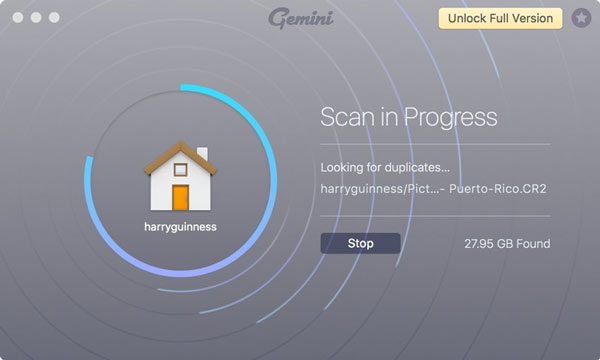
Gemini je jedním z nejlepších čističů Mac, který šetří místo na pevném disku rychlou identifikací duplikátů. Poté si můžete prohlédnout duplicitní soubory nebo složky a rozhodnout se smazat vybrané nebo všechny z nich. Můžete si jej zakoupit v App Store za 20 $.
- Klady
- Integrujte jasné rozhraní.
- Skenujte celý Mac včetně knihovny iTunes.
- Chraňte soubory a složky.
- Náhled duplicitních souborů.
- Nevýhody
- Může přehlédnout některé duplikáty.
- Funkce jsou omezené.
Část 2: 3 nejlepší čističe Mac
Top 1: Clean Me
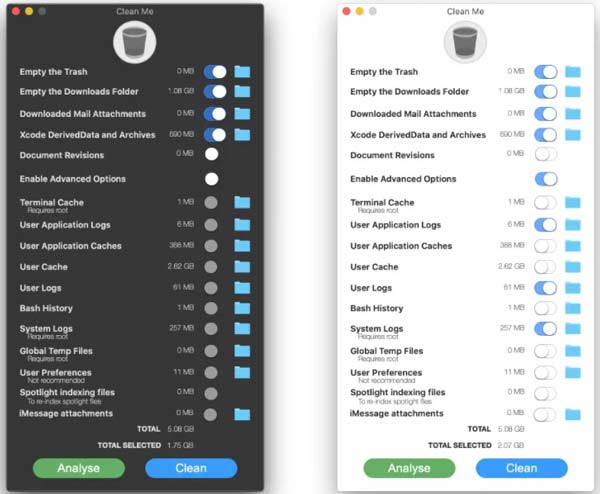
Jako projekt s otevřeným zdrojovým kódem je Clean Me bezplatný čistič systému Mac. Může odstranit vše z vašeho počítače, od e-mailových příloh po složku Koš, od dokumentů po systémovou mezipaměť a od dat aplikací po systémové protokoly.
- Klady
- Vyčistěte Mac zdarma.
- Vybavte jednoduchým uživatelským rozhraním.
- Žádné reklamy, registrace ani jiná omezení.
- Dostupné pro velké množství datových typů.
- Nevýhody
- Instalace je trochu složitá.
- Neexistuje žádný způsob, jak zobrazit soubory mezipaměti.
Top 2: Disk Drill Clean Up Tool
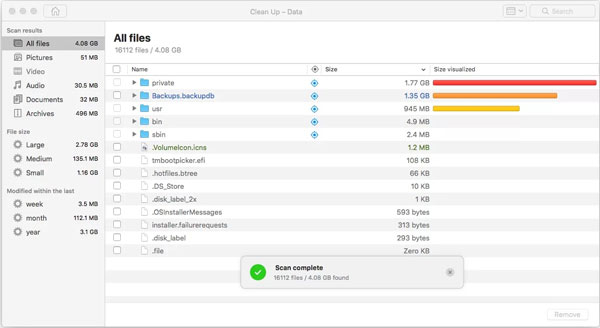
Nástroj Disk Drill Clean Up Tool je součástí celé sady Disk Drill pro Mac. Tato bezplatná aplikace Mac Cleaner dokáže zobrazit všechny soubory na vybrané jednotce, včetně skrytých souborů, takže můžete rychle odstranit nechtěná data.
- Klady
- Zahrnout množství nástrojů.
- Náhled souborů na Macu pro smazání.
- Podpora téměř všech typů souborů.
- Hluboké skenování zařízení T2 a M1/M2/M3.
- Nevýhody
- Musíte nainstalovat celou aplikaci na váš Mac.
- Rozhraní vypadá zastaralé.
Top 3: OnyX
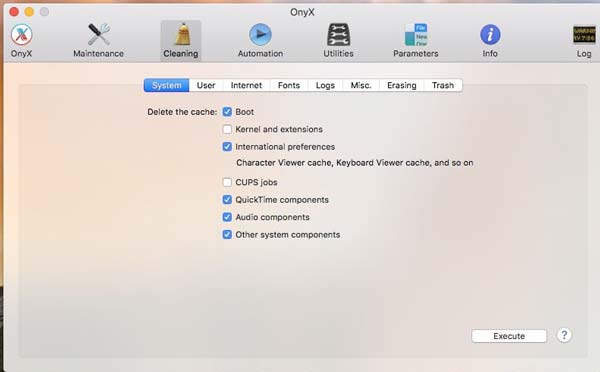
OnyX je další bezplatný software pro čištění systému Mac ke stažení online. Funguje na Mac OS X 10.9 nebo verzi Mavericks. Pokud máte v úmyslu uvolnit místo, spravovat data na Macu a opravit chyby softwaru, OnyX je dobrá volba.
- Klady
- Upravte Dock, QuickTime a další na Macu.
- Rychle vyčistěte data na Macu.
- Vytvářejte automatické úkoly čištění.
- Zobrazte mezipaměť, soubory a další.
- Nevýhody
- Rozhraní není přátelské k uživatelům.
- Nemůže chránit vaše hesla.
Část 3: Jak rychle vyčistit systém Mac
Abych byl upřímný, najít nejlepší čistící aplikaci pro Mac v přemírě renomovaných čisticích nástrojů není vůbec snadné. Naštěstí byste si měli pořídit svůj oblíbený nástroj. Jako příklad používáme Apeaksoft Mac Cleaner, abychom vám ukázali základní postup.
Krok 1Skenujte MacPo instalaci do počítače spusťte nejlepší čistič Mac. V domovském rozhraní uvidíte tři tlačítka, Status, Čistič, a Toolkit. Můžete sledovat CPU, úložný prostor a další klepnutím na Status. Chcete-li uvolnit místo, vyberte možnost Čističa vyberte správný datový typ, např Systémový nevyžádaný. Udeř Skenovat začněte hledat nechtěná data na pevném disku.
 Krok 1Vyčistěte Mac
Krok 1Vyčistěte MacPo dokončení skenování Mac klikněte na Zobrazit tlačítko pro vstup na obrazovku podrobností. Zde můžete vybrat podtypy dat, procházet a kontrolovat nechtěné soubory. Chcete-li vyčistit veškerý systémový odpad, zkontrolujte Vybrat vše. Nakonec klikněte na Čisté tlačítko pro okamžité smazání. Poté můžete vyčistit další datové typy.

Další čtení:
3 způsoby, jak vynutit ukončení softwaru na Macu
Správa úložiště pošty a odstranění pošty na Macu
Část 4: Časté dotazy o Mac Cleaner
Má Apple čistič pro Mac?
Ano, existuje vestavěná funkce čištění Mac s názvem Optimalizované úložiště. Poskytuje vám základní pokyny, kde začít s čištěním Macu, ale jeho kapacity jsou omezené. Navíc nemůže zobrazit skryté soubory na Macu. Znamená to, že pomocí nativní funkce nemůžete na Macu vyčistit žádné soubory.
Je CCleaner pro Mac bezpečné používat?
CCleaner pro Mac je obecně bezpečný. Není to malware a nenainstaluje virus do vašeho počítače. Od dvou kybernetických útoků v roce 2017 jej mnoho uživatelů stále mylně považuje za malware. Podle našeho výzkumu je 100% bezpečný.
Co je systémový odpad na Macu?
Nevyžádané soubory jsou dočasné soubory uložené na vašem pevném disku, které jsou generovány vašimi aktivitami a softwarem, jako je procházení webových stránek, spouštění aplikace nebo stahování fotografií z internetu. Zahrnuje zbytkové soubory, dočasné soubory, data mezipaměti a další. Obecně řečeno, k těmto systémovým nevyžádaným souborům nemáte přístup ani je nemůžete otevřít.
Proč investovat do čističky vzduchu?
Nyní byste se měli naučit alespoň 8 nejlepších aplikací pro čištění Mac. Některé z nich jsou zcela zdarma, jiné vyžadují určitou platbu nebo předplatné. Podle naší recenze a úvodu můžete objevit vhodný nástroj pro váš stroj. Apeaksoft Mac Cleaner je například nejlepší volbou pro začátečníky. Máte-li lepší doporučení nebo jiné dotazy, neváhejte napsat zprávu pod tento příspěvek a my vám ji co nejdříve odpovíme.




